
สารบัญ:
- ผู้เขียน John Day [email protected].
- Public 2024-01-30 13:07.
- แก้ไขล่าสุด 2025-01-23 15:12.



วัตถุประสงค์: เพื่อสร้างหุ่นยนต์ทำงานตั้งแต่เริ่มต้นที่สามารถหลีกเลี่ยงกำแพงและสิ่งกีดขวางได้ เคยต้องการที่จะสร้างหุ่นยนต์ที่สามารถทำอะไรบางอย่างได้จริงแต่ไม่เคยมีเวลาหรือความรู้ที่จะทำหรือไม่? ไม่ต้องกลัวอีกต่อไป คำแนะนำนี้มีไว้สำหรับคุณเท่านั้น! ฉันจะแสดงให้คุณเห็นทีละขั้นตอนเกี่ยวกับวิธีการสร้างชิ้นส่วนที่จำเป็นทั้งหมด และโปรแกรมเพื่อให้หุ่นยนต์ของคุณเองเริ่มทำงาน ฉันได้รับแรงบันดาลใจในการสร้างหุ่นยนต์ครั้งแรกเมื่ออายุ 10 ขวบ และได้เห็น Lost in Space กับหุ่นยนต์ B-9 อันโด่งดังนั้น ฉันต้องการหนึ่งตัว! หกปีต่อมาในที่สุดฉันก็สร้างหุ่นยนต์ที่ใช้งานได้ ชื่อของมันคือ Walbot แน่นอน! หากต้องการข้อมูลเพิ่มเติม…ไปที่ขั้นตอนที่หนึ่ง
ขั้นตอนที่ 1: รวบรวมเสบียง
ตอนนี้เป็นเวลาที่ดีในการสั่งซื้อและรวบรวมบางสิ่งที่คุณต้องการสำหรับโครงการนี้ "สมอง" ของ Walbot คือไมโครคอนโทรลเลอร์ของ Atmel ที่เรียกว่า Atmega168 มันเร็ว ใช้งานง่าย และราคาถูกมาก นั่นคือสิ่งที่ฉันจะใช้ในโปรเจ็กต์นี้ หากคุณต้องการใช้ PIC หรือไมโครคอนโทรลเลอร์อื่นๆ ก็ไม่เป็นไร แต่ฉันไม่สามารถช่วยคุณเรื่องโค้ดได้! เนื่องจากฉันไม่รู้สึกว่าเสียเวลาไปกับการสร้างบอร์ดต้นแบบสำหรับ Atmega168 ฉันจึงซื้อ USB Arduino; มันใช้งานง่ายมาก รองรับ USB มี boot-loader ที่เบิร์นไว้แล้ว ราคาถูกมาก และมีซอฟต์แวร์เขียนโปรแกรมฟรีที่คล้ายกับ C++ คุยเสร็จแล้ว มาเริ่มกันเลยดีกว่า! หมายเหตุ: นี่เป็นเพียงราคาที่ฉันพบจากการค้นหาอย่างรวดเร็ว หากคุณดูให้หนักขึ้น คุณอาจจะพบราคาที่ดีกว่าที่อื่น นอกจากนี้ ลิงก์ DIgiKey อาจเสียหายหรือหมดเวลา เพียงค้นหาคำอธิบายชิ้นส่วนและราคาใด ๆ ที่ตรงกับราคา ระบุไว้ที่นี่ ชิ้นส่วน: บอร์ด Arduino USB - $34.95LV-EZ1 Ultrasonic Rangefinder- $25.952X 54:1 16mm Spur Gearmotor, FF-050- $13.802XPack of 4 Energizer NiMH AA Batteries- $4.859Volt Energizer NiMH Battery- $8.992X3mm Aluminium Bearing Block- $3.502X 3xAA ที่ใส่แบตเตอรี่ (ส่วน DigiKey # SBH-331AS-ND - $0.982.1 x 5.5 x 9 มม. ปลั๊กไฟ DC มุมขวา - $0.952X ตัวเก็บประจุตัดเสียงรบกวน - 0.50L298 สองเท่าของ H-Bridge - ตัวอย่างฟรี!12"X12" แผ่น 1/ โพลีคาร์บอเนต Lexan 4" - อะลูมิเนียม 16.363X X 1" 8-32 standoffs - 0.454X 2-56 X 1/4 BUTTON CAP SCREW - $0.37BOX ของ 100 4-40 X 3/8 BUTTON CAP SCREWS - 5.403X 8-32 X 3 /8 BUTTON CAP SCREWS - $0.29Neoprene Foam Tyre - 3"D x 0.75"W (pair) - $5.36Mounting Hub - 3mm (pair)- $8.009Volt battery clip (DigiKey part # 234K-ND)Break Away Headers - $2.952 red 2 สีเขียวและ LED 3 มม. สีเหลือง 1 ตัว - $2.20 รวม 4X 1N5818 SCHOTTKY Diode (ส่วน DigiKey # 1N5818-E3/1GI-ND) - $0.152X 47k และ 2X 2.2k และ 1X 10k ตัวต้านทาน (ส่วน Digikey # ของ P47KBACT-ND และ P2.2KBACT- ND และ P10KBACT-ND) - $0.34 ลูกปิงปองหรือลูกบอลแรงเสียดทานต่ำขนาดเล็กอื่นๆ สำหรับลูกล้อฟรี ????สั่งตัดวงจร Arduino ดูขั้นตอนที่ 4 ทางเลือก / หากคุณเป็นมือใหม่:22AWG High Strand Count Silicone Wire Combo Pack - $16.80Polarized Connectors เพื่อให้ทุกอย่างดูเรียบร้อย คุณจะต้องใช้หมุดย้ำ หัวต่อและตัวเรือน 4X2 ขา ส่วนหัวและตัวเรือน 4 ขา - 6.45 ดอลลาร์สหรัฐฯ เวลโครสำหรับติดสิ่งของต่างๆ เข้ากับฐานเครื่องมือ เครื่องมือเหล่านี้เป็นเครื่องมือที่แนะนำสำหรับโครงการนี้ คุณสามารถซื้อยืมหรือใช้อย่างอื่นที่คุณมี จุดประสงค์เดียวกัน เลื่อยสายพานสำหรับตัดฐาน Lexan และชิ้นส่วนต่างๆ สว่านแท่นสำหรับเจาะรูตรงในฐาน Lexan ชุดต๊าปและดายสำหรับกรีดรูในฐาน Lexan หัวแร้งที่ดีสำหรับการบัดกรีชิ้นส่วนต่างๆ บนหุ่นยนต์ มัลติมิเตอร์แบบดิจิตอลสำหรับการดีบักอุปกรณ์ไฟฟ้า เครื่องปอกสายไฟคีมปากแหลมสำหรับยึดและย้ำขั้วต่อ
ขั้นตอนที่ 2: การสร้างฐาน
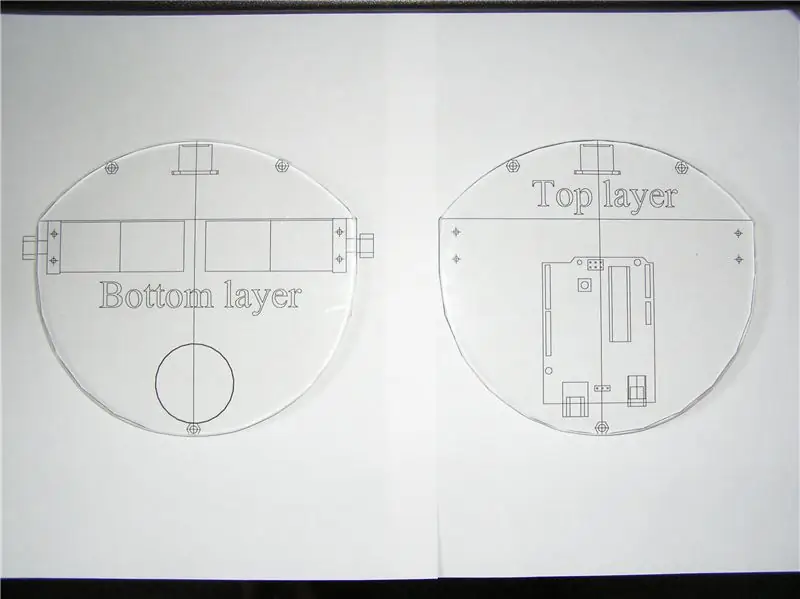


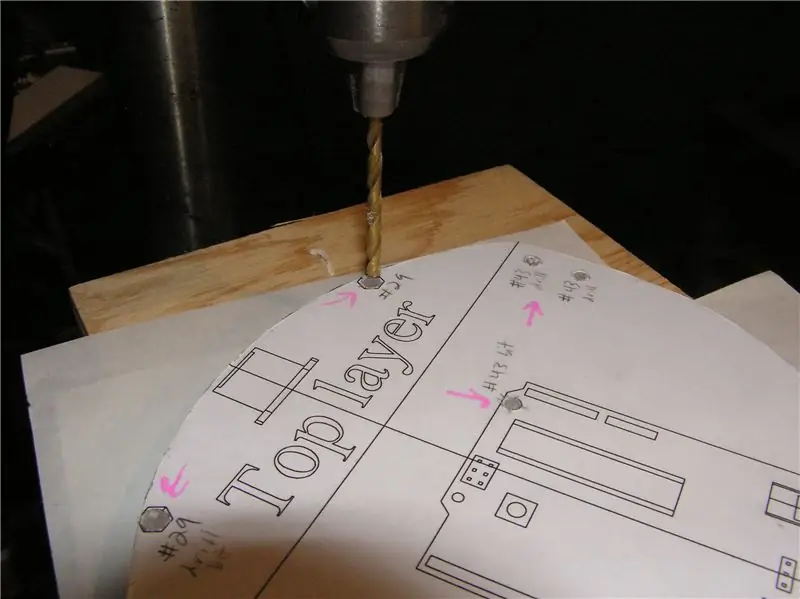
เอาล่ะ เมื่อคุณได้รวบรวมชิ้นส่วนที่จำเป็นทั้งหมดที่จำเป็นในการสร้าง Walbot ก็ถึงเวลาเริ่มต้น ก่อนอื่น ฉันต้องเตือนคุณว่าจำเป็นต้องใช้เครื่องมือไฟฟ้าต่าง ๆ ฉันจะไม่ใช้งานอย่างถูกต้องอย่างปลอดภัยเนื่องจากฉันถือว่าคุณรู้วิธีการทำเช่นนี้แล้ว ฉันไม่รับผิดชอบต่อความผิดพลาดที่โง่เขลาเช่นการตัดนิ้วของคุณบนเลื่อยวงดนตรีที่คุณทำ คุณได้รับคำเตือนแล้ว! เพื่อเริ่มต้น ฉันได้ทำงานส่วนใหญ่ให้คุณแล้ว! เย้. นั่นรวมถึงการวิจัยและการออกแบบสองสามเดือนสำหรับโครงการนี้ ซึ่งควรทำสำหรับหุ่นยนต์ใดๆ ที่คุณวางแผนจะสร้างตัวเองหลังจากนี้ ฉันสร้างโมเดล 3 มิติของ Walbot ในโปรแกรมฟรีที่ชื่อว่า SketchUp โดย Google (ขอบคุณ Google) คุณสามารถดาวน์โหลดโมเดล walbot ของฉันจากโกดัง Google 3D ได้ที่นี่ (หมายเหตุ: อาจมีความแตกต่างบางประการในประเภทมอเตอร์และบางส่วนของ ส่วนประกอบหายไป เช่น แผงวงจรที่ด้านบนของ Arduino สายไฟ… ฉันจะอัปเดตโมเดลเมื่อฉันมีเวลา) ขั้นตอนที่ 1: ดาวน์โหลดเอกสาร Word ของคู่มือการตัดและเจาะที่นี่ แล้วพิมพ์ออกมา เมื่อพิมพ์แล้ว ตรวจสอบให้แน่ใจว่ากว้าง 6 นิ้ว ยาว 5.5 นิ้ว ตอนนี้ตัดครึ่งล่างพิเศษของกระดาษที่ไม่ได้พิมพ์ออก เพื่อให้คุณมีแม่แบบที่มีขนาดประมาณ 8 1/2" x 6" และใช้กาวบางชนิดหรือกาวกึ่งถาวรหรือเทปกาวสองหน้า ติดแม่แบบทั้งสองบนแผ่น Lexan.ขั้นตอนที่ 2: ตัดฐาน Lexan ด้วยเลื่อยวงเดือน ตามบรรทัดเทมเพลตให้ชิดที่สุด เพื่อให้ง่ายขึ้น ให้กรีดร่องนูนเล็กน้อยตามแนวเส้นรอบวงเพื่อเพิ่มพื้นที่ที่คุณกำลังทำงานโดยไม่ต้องกังวลว่าใบมีดจะพันกัน เมื่อเสร็จแล้ว คุณสามารถใช้กระดาษทรายเพื่อทำให้ขอบเรียบถ้าการตัดของคุณไม่สมบูรณ์แบบ ขั้นตอนที่ 3: ที่แท่นเจาะ ใช้ดอกสว่าน #29 เพื่อทำรูสำหรับจุดตัดขวาง 8-32 และดอกสว่าน #43 เพื่อทำรูสำหรับบล็อกแบริ่งมอเตอร์ขนาดสกรู 4-40 และข้อขัดแย้งสำหรับ Arduino เมื่อเจาะ อย่าลืมใช้ WD-40 หรือน้ำเล็กน้อยเป็นสารหล่อลื่นเพื่อให้โพลีคาร์บอเนต (Lexan) เย็น ตัวเลือก: มันไม่ได้อยู่บนแม่แบบ แต่เพื่อทำให้สิ่งต่าง ๆ เรียบร้อยยิ่งขึ้น หากคุณมี forstner bit ขนาด 1" หรือ ดอกสว่านขนาดใหญ่อื่น ๆ มีประโยชน์ในการเจาะรูตรงที่เส้นสองเส้นตัดกันบนเลเยอร์ TOP ซึ่งจะทำให้พื้นที่สามารถวางสายไฟจากชั้นบนลงล่างได้ ฉันทำบนของฉัน และนั่นคือสิ่งที่คุณจะทำ เห็นในภาพ แต่ไม่จำเป็น ขั้นตอนที่ 4: ใช้ก๊อก 4-40 ที่คุณซื้อในชุด ค่อยๆ เคาะรูที่คุณเจาะด้วยดอกสว่าน #43 จากนั้นใช้ก๊อก 8-32 ทำเช่นเดียวกันสำหรับ 3 รูที่คุณเจาะสำหรับ standoffs ด้วยดอกสว่าน #29 หากคุณไม่ทราบวิธีการร้อยด้ายด้วยการแตะ เรียนรู้วิธีที่นี่ ฉันใช้สว่านไร้สาย แต่ไม่แนะนำ หากคุณเพิ่งเริ่มต้น ขั้นตอนที่ 5: ใช้สารที่หนาหรือน้ำยาลอกกาวอื่นๆ เอาแม่แบบเจาะและตัดออก แล้วล้าง lexan ให้ปราศจากรอยนิ้วมือและไขมันทั้งหมด
ขั้นตอนที่ 3: ประกอบหุ่นยนต์



ถึงเวลาที่จะประกอบหุ่นยนต์โดยใช้ของที่เราซื้อก่อนหน้านี้และฐานที่คุณทำในขั้นตอนสุดท้าย ขั้นตอนที่ 1: ขันสกรู standoffs ขนาด 8-32 นิ้วบน 3 รูที่คุณเจาะและเกลียว ในภาพ ฉันใส่ตัวพิมพ์ใหญ่ที่ปลายจุดขัดแย้งชั่วคราวเพราะมันยาวเกินไป แต่ฉันแนะนำให้คุณตัดมันออกด้วยเครื่องมือ Dremel ขั้นตอนที่ 2: วางฐาน Lexan ด้านบนบน standoff และใช้ 8- คุณได้สกรู 32 ตัว ติดด้านบนเข้ากับฐานรอง หมายเหตุ: การพยายามร้อยเกลียวโลหะเข้ากับพลาสติกอาจทำได้ยาก เพื่อให้ง่ายขึ้น ให้ถูขี้ผึ้งพาราฟิน (เทียน) เล็กน้อยบนเกลียว แล้วเกลียวจะเข้าที่อย่างราบรื่น ขั้นตอนที่ 3: ตอนนี้เป็นเวลาที่ดีในการบัดกรีตะกั่วและตัวเก็บประจุกับมอเตอร์ ไปที่นี่เพื่อค้นหาวิธีการบัดกรีตัวเก็บประจุกับมอเตอร์ ขั้นตอนที่ 4: ติดบล็อกแบริ่งกับมอเตอร์โดยใช้สกรู 2-56 ที่คุณมี ตรวจสอบให้แน่ใจว่าใช้รูแนวนอน 2 รูเพื่อให้ล้ออยู่ในแนวขนานกัน (หากคุณใส่สกรูในแนวตั้ง หัวเกียร์อาจกระดิกไปมาเพียงเล็กน้อย แต่พอจะทำให้มันไม่ตรง) ขั้นตอนที่ 5: ควรมีที่ว่างเพียงพอสำหรับวางบล็อกแบริ่งในแนวตั้ง และเลื่อน/กระดิกเข้าที่ระหว่างชั้นบนและล่าง ตอนนี้ติดตั้งเข้าที่โดยใส่และขันสกรูฝาครอบ 4-40 ตัวทั้งหมดลงในรูตามลำดับ ขั้นตอนที่ 6: ตอนนี้นำโมดูลโซนาร์ LV-MAX และบัดกรีสายไฟ 4 เส้นเข้าที่ ผ่าน AN, RX, +5 และ หลุม GND ตอนนี้ค้นหาหรือสร้างขายึด 90 องศาสำหรับมัน ฉันใช้ Lexan ชิ้นที่เหลือ ตัดเป็นเส้นขนาด 1" x 2" แล้วอุ่นในเตาอบเล็กๆ จนมันยืดหยุ่นได้และงอเป็นมุม 90 องศาตรงกลาง จากนั้น คุณสามารถเจาะรูเพิ่มเติมในโครงยึด ซึ่งตรงกับรูสำหรับติดตั้งในโมดูล Sonar เพื่อติดตั้ง หรือคุณสามารถใช้โฟมเหนียวสองด้าน หรือใช้เวลโครเพื่อยึดเข้ากับโครงยึด และใช้ตัวยึดกับฐานหุ่นยนต์ ขั้นตอนที่ 7: สำหรับ Walbot ของฉัน ฉันใช้ล้อ Cpasella แบบเก่าและมีฮับแบบกำหนดเองสำหรับพวกเขาบนเครื่องกลึง นั่นหมายความว่า หากคุณได้ล้อและดุมจากรายการชิ้นส่วน หุ่นยนต์ของคุณจะดูแตกต่างออกไปเล็กน้อย หากคุณสามารถค้นหา/สร้างล้อที่เบากว่าด้วยรูขนาด 3 มม. ได้ เราขอแนะนำให้คุณทำเช่นนั้น อย่างไรก็ตาม นำล้อและยึดฮับเข้ากับมันด้วยสกรูที่ให้มา จากนั้นจึงต่อเข้ากับเพลามอเตอร์ขนาด 3 มม. โดยใช้ superglue หรือ epoxy ขั้นตอนที่ 8: ยึดบอร์ด Arduino เข้ากับฐานด้านบนโดยใช้สกรู 4-40 ตัว หากคุณสามารถถอดปลั๊ก 4-40 อันสั้น ๆ มาใช้ได้ดีที่สุด ถ้าไม่ใช่แค่ใช้แหวนรองหรือหลอดเล็ก ๆ เพื่อยกออกจากฐานด้านบนไม่กี่มิลลิเมตร ขั้นตอนที่ 9: ใส่แบตเตอรี่ 9 โวลต์และแบตเตอรี่ AA 2 ก้อน ผู้ถือไปยังสถานที่ของตนโดยใช้ Velcro ฉันใช้เวลโครเพราะมันมีความแข็งแรง แต่ก็ยังให้คุณถอดออกได้เมื่อจำเป็นต้องชาร์จ ควรติดตั้ง 9Volt ที่ระดับบนสุดด้านหน้า Arduino ที่ใส่แบตเตอรี่ AA 2 อันควรอยู่ด้านหลังมอเตอร์ (เพียงแค่ดูโมเดล 3 มิติใน SketchUp เพื่อดูว่าทุกอย่างไปที่ไหน) หมายเหตุอย่างรวดเร็วเกี่ยวกับแบตเตอรี่ ตรวจสอบให้แน่ใจว่าคุณใช้เซลล์แบบชาร์จไฟได้ AA ขนาด 1.2 โวลต์ (NiMH แบบชาร์จซ้ำได้ส่วนใหญ่เป็น 1.2 โวลต์) หากคุณใช้อัลคาไลมาตรฐาน 1.5 โวลต์ที่อาจสร้างความเสียหายให้กับมอเตอร์ได้เนื่องจากไม่ได้กำหนดระดับ 9 โวลต์ (6 แบตเตอรี่ * 1.5) โวลต์ =9 โดยที่ 6*1.2= 7.2 โวลต์)ขั้นตอนที่ 10: ถึงเวลาเพิ่ม "ล้อที่สาม" AKA caster AKA ครึ่งหนึ่งของลูกปิงปองหรือทรงกลมผิวเรียบอื่นๆ ที่มีขนาดใกล้เคียงกับลูกปิงปอง นำสองอย่างที่กล่าวมาข้างต้นมาแยกเป็นสองส่วน คุณสามารถใช้เครื่องมือแยกที่คุณชอบ ไม่ว่าจะเป็นเลื่อยเลือยตัดโลหะหรือกิโยติน… ตอนนี้เหลือแค่เติมกาวร้อน (นั่นคือสิ่งที่ผมใช้) แล้วติดไว้ ฐานชั้นล่าง. คุณสามารถสร้างภาพที่ฉันวางของฉันได้ ตราบใดที่มันยังรองรับล้ออีกสองล้อที่เหลือ ไม่สำคัญหรอก ขั้นตอนที่ 11: ตบหลังตัวเอง คุณทำได้ดี และ คุณมาเกินครึ่งทางแล้ว สู่วงการอิเล็กทรอนิกส์!
ขั้นตอนที่ 4: การเพิ่มสมองไฟฟ้า
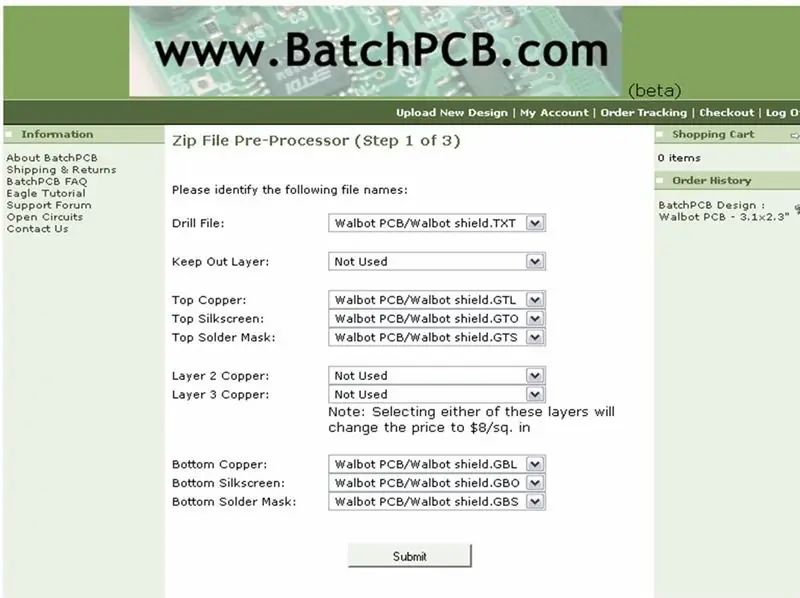
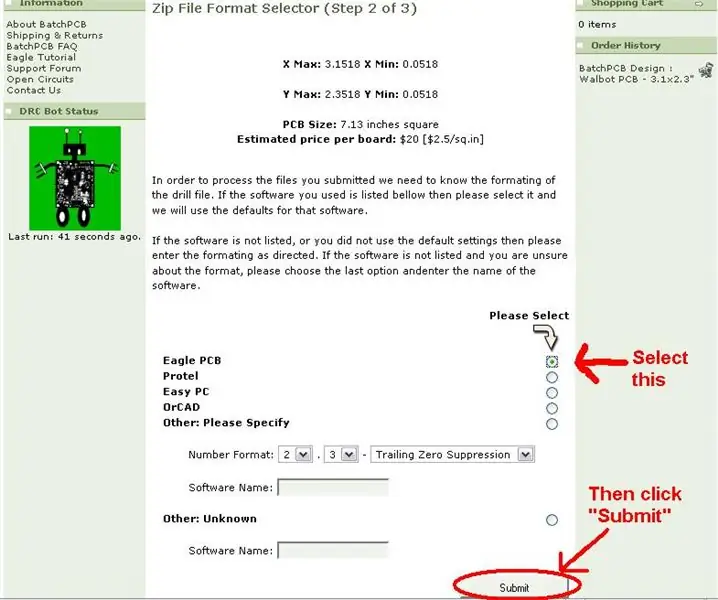
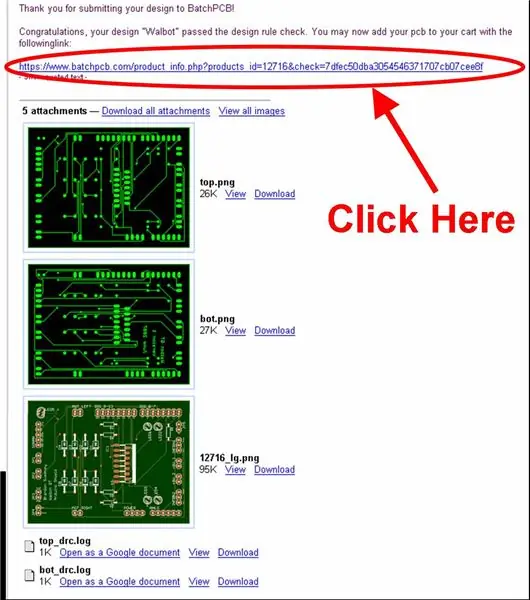
ตกลง คุณทำส่วนกลไกของโปรเจ็กต์นี้เสร็จแล้ว ได้เวลามอบสมองให้กับหุ่นยนต์แฟรงเก้นแล้ว! คุณจะเห็นในขั้นตอนที่หนึ่งที่ฉันแนะนำคุณถึงขั้นตอนนี้สำหรับตัวป้องกันวงจร Arduino เองไม่สามารถทำอะไรกับหุ่นยนต์ตัวนี้ได้นอกจากการประมวลผลและส่งข้อมูลออกเป็นสัญญาณ 0-5 โวลต์สูง (1) หรือต่ำ (0) นอกจากนี้ ไมโครคอนโทรลเลอร์ยังไม่สามารถจ่ายกระแสไฟสูงที่ต้องการได้ เช่น มอเตอร์และรีเลย์ หากคุณพยายามขับเคลื่อนมอเตอร์ด้วย Atmega168 สิ่งที่คุณจะได้รับคือควันและการแสดงดอกไม้ไฟฟรี แล้วเราจะควบคุมมอเตอร์หัวเกียร์อย่างไรที่คุณอาจถาม? Surveyyyyy พูดว่า- สะพาน H! ฉันจะไม่ใช้เวลาที่นี่เพื่ออธิบายว่า H-Bridge คืออะไร หากคุณต้องการเรียนรู้เพิ่มเติมเกี่ยวกับ H-Bridge ให้ไปที่นี่ สำหรับตอนนี้ สิ่งที่คุณต้องรู้ก็คือ H-Bridge จะรับสัญญาณสูงหรือต่ำจากตัวควบคุม mirco และให้พลังงานแก่มอเตอร์ของเราจากแหล่งจ่ายแรงดันไฟของแบตเตอรี่ AA ที่เรามอบให้ ตัวป้องกันวงจรตามที่ชุมชน Arduino เรียกว่า จะเป็น PCB (แผงวงจรพิมพ์) ที่จะวางอยู่บน Arduino และเสียบเข้ากับหมุดส่วนหัว สำหรับเกราะนี้ เราจะเพิ่มส่วนประกอบต่างๆ เช่น L298 H-Bridge, LED บางตัว และสายเซ็นเซอร์ Ultrasonic อีกครั้งที่ฉันทำงานส่วนใหญ่ให้คุณโดยใช้เวลาหลายชั่วโมงในการสร้าง PCB ของตัวป้องกันวงจรของเราในโปรแกรม PCB CAD ที่เรียกว่า Eagle หากต้องการรับแผงวงจรไฟฟ้าที่ผลิตขึ้นอย่างมืออาชีพ ให้ไปที่ BatchPCB BatchPCB เป็นผลิตภัณฑ์จาก Spark Fun Electronics และพวกเขาเชี่ยวชาญในการรับคำสั่งซื้อเล็กๆ จากคนเช่นคุณและฉันในราคาที่สมเหตุสมผล ถัดไปสร้างบัญชีให้กับตัวเองเพื่อให้คุณสามารถสั่งซื้อเกราะของฉัน จากนั้นรับ https://www.instructables.com/files/orig/FSY/LZNL/GE056Z5B/FSYLZNLGE056Z5B.zip ไฟล์ Gerber Zip (ที่ด้านล่างของภาพนี้ ชุด) ซึ่งมีไฟล์สีทอง 7 ไฟล์ที่พวกเขาต้องการ: คู่มือการเจาะ GTL, GTO, GTS, GBL, GBO, GBS และ TXT ดูภาพสองภาพด้านล่างเพื่อเป็นข้อมูลอ้างอิง แต่โดยทั่วไปแล้ว ให้คลิก "อัปโหลดการออกแบบใหม่" ในบานหน้าต่างงานด้านบนสุดของไซต์ จากนั้นคุณจะพบและอัปโหลดไฟล์ Zip ทั้งหมด จากนั้นตรวจสอบรูปภาพเพื่อให้แน่ใจว่า เลเยอร์อยู่ในตำแหน่งที่ต้องการ คลิกส่ง จากนั้นเลือกฟองอากาศ Eagle PCB แล้วส่งอีกครั้ง มันจะส่งและอีเมลแจ้งว่าผ่านบอท DRC แล้ว และจะมีลิงก์ที่คุณสามารถคลิกเพื่อเพิ่มลงในตะกร้าสินค้าของคุณ จากนั้นเพียงแค่สั่งซื้อ มีค่าใช้จ่ายประมาณ 30 เหรียญและใช้เวลาประมาณ 1-2 สัปดาห์ขึ้นอยู่กับเวลาที่คุณส่งไปให้พวกเขาและการจัดส่งที่คุณได้รับ ตอนนี้ ถ้าคุณเก่งด้านอิเล็กทรอนิกส์อยู่แล้ว และคิดว่าคุณสามารถสร้างบอร์ดต้นแบบของคุณเองได้ (ฉันทำไว้ชั่วคราว) หรือถ้าคุณชอบกัด PCB ของคุณเอง ก็ลุยเลย แต่ฉันไม่ได้พูดถึงวิธีการทำ ที่นี่จะเสียเวลาและพื้นที่ หากคุณเลือกที่จะสร้างของคุณเอง คุณจะได้รับแผนผังที่นี่ ซึ่งค่อนข้างแออัดและเลอะเทอะ ดังนั้นโปรดระวัง โอ้ และมีหมายเหตุเพิ่มเติมบน PCB ว่ามีภาพวาดซิลค์สกรีนของฉันอยู่ด้วย ดังนั้นอย่าคิดว่าพวกที่โรงงาน PCB กำลังเขียนข้อเท็จจริงของ Chuck Norris บนแผงวงจรของคุณ! ดังนั้นให้กรอไปข้างหน้าอย่างรวดเร็วประมาณหนึ่งสัปดาห์และถือว่าคุณถือแผงวงจรอยู่ตอนนี้… ขั้นตอนที่ 1: ตรวจสอบให้แน่ใจว่ารูสำหรับส่วนหัว Arduino อยู่ในแนวเดียวกันกับรูสำหรับหมุดส่วนหัวบนแผงป้องกัน จากข้อผิดพลาดของฉัน คุณจะต้องงอหมุดบางตัวบน L298 H-Bridge ไปด้านหลังเพื่อให้ครีบเข้าไปในรูบนแผงป้องกัน ขอโทษสำหรับเรื่องนั้น. อุ่นหัวแร้งของคุณและเตรียมพร้อมสำหรับการบัดกรีที่สำคัญ! หากคุณไม่ทราบหรือเป็นสนิมเกี่ยวกับวิธีการบัดกรี ลองดูหน้านี้โดย Spark Fun ขั้นตอนที่ 2: ประสานหมุดส่วนหัวของตัวผู้เข้ากับบอร์ด เพื่อให้แน่ใจว่าเข้ากันได้ดี ฉันแนะนำให้คุณติดส่วนหัวของตัวผู้เข้ากับ Arduino ก่อน จากนั้นจึงใส่โล่ครอบไว้ และประสานเข้าด้วยกัน ขั้นตอนที่ 3: ตอนนี้ประสาน L298 H-Bridge เข้ากับชิลด์และส่วนประกอบที่เหลือ (LED, พินคอนเนคเตอร์โพลาไรซ์, ตัวต้านทานและไดโอด) PCB ควรอธิบายตัวเองได้ค่อนข้างดีว่าทุกอย่างไปที่ไหนเพราะชั้นซิลค์สกรีนอยู่ด้านบน ไดโอดทั้งหมดเป็น 1N5818 และต้องแน่ใจว่าได้จับคู่แถบบนไดโอดกับแถบบนซิลค์สกรีน R1 และ R2 เป็นตัวต้านทาน 2.2K, R3 และ R4 เป็นตัวต้านทาน 47K และ R5 คือตัวต้านทาน 10K LED 1 และ 3 เป็นสีเขียวเพื่อระบุว่ามอเตอร์กำลังเคลื่อนที่ไปข้างหน้า และ LED 2 และ 4 เป็นสีแดงเพื่อระบุว่ามอเตอร์กำลังถอยหลัง LED 5 เป็นตัวบ่งชี้สิ่งกีดขวางและแสดงเมื่อโซนาร์หยิบสิ่งกีดขวางในขีดจำกัดที่ตั้งโปรแกรมไว้ ที่จัมเปอร์เพิ่มเติมทำให้เรามีตัวเลือกในการอัปเดต Walbot ด้วยเซ็นเซอร์ต่างๆ ในอนาคต ขั้นตอนที่ 4: หากคุณกำลังบัดกรีสายไฟเข้ากับบอร์ดโดยตรง ให้ข้ามขั้นตอนที่ 5 หากคุณใช้พินขั้วต่อโพลาไรซ์ ให้ข้ามขั้นตอนนี้ การบัดกรีสายไฟโดยตรงกับตัวป้องกันนั้นไม่เรียบร้อย แต่เร็วกว่าและถูกกว่ามาก ตอนนี้คุณควรมีสายไฟ 4 เส้นสำหรับมอเตอร์ทั้งสองตัว สาย 4 เส้นมาจากชุดแบตเตอรี่ AA และสายไฟ 4 เส้นที่ออกมาจากโซนาร์ มาทำ Battery pack กันก่อน ดูภาพที่สองสำหรับไดอะแกรมของตำแหน่งที่จะบัดกรีสายไฟ เมื่อเสร็จแล้ว ประสานสายมอเตอร์ LEFT เข้ากับรูที่มีป้ายกำกับ MOT_LEFT บน PCB และต่อสายมอเตอร์ขวาเข้ากับรู MOT_RIGHT (ลำดับไม่สำคัญ เราสามารถแก้ไขได้ด้วยซอฟต์แวร์ในภายหลัง) สำหรับโซนาร์ ควรมีฉลากขนาดเล็กที่ด้านหน้ารู SONAR บน PCB จับคู่สาย GND ของคุณกับรู GND, สาย 5V กับรู VCC, สาย RX กับรู Enab และสาย AN กับรู Ana1 คุณควรจะทำด้วยสายไฟ! ขั้นตอนที่ 5: หากคุณใช้พินคอนเน็กเตอร์แบบโพลาไรซ์สำหรับสายไฟบนบอร์ดและไม่ทราบวิธีใช้งาน ให้อ่านข้อมูลเหล่านี้ที่นี่ ตอนนี้ประสานตัวเชื่อมต่อโพลาไรซ์ตัวผู้ทั้งหมดเข้ากับจำนวนรูที่สอดคล้องกัน ดูแผนภาพด้านล่างเพื่อดูตำแหน่งที่จะติดหมุดย้ำในช่องตัวเรือน เพื่อให้เรียงกันตามที่แสดง ถัดไป ทำตัวเรือนขั้วต่อโพลาไรซ์สำหรับสายมอเตอร์ด้านซ้ายและขวา ไม่สำคัญว่าสายไฟจะอยู่ในลำดับใดตราบเท่าที่ด้านซ้ายไปที่ MOT_LEFT และด้านขวาเป็น MOT_RIGHT (เราสามารถแก้ไขได้ว่าหุ่นยนต์ไปทางใดในซอฟต์แวร์). ขั้นสุดท้าย ทำสายโซนาร์ตรวจสอบให้แน่ใจว่าได้จัดแนว / วางสายไฟเพื่อให้สาย GND ของคุณทำกับรู GND, สาย 5V ไปยังรู VCC, สาย RX ไปยังรู Enab และสาย AN ไปยังรู Ana1 เมื่อคุณจีบ ต่อสาย และเชื่อมต่อเข้าด้วยกัน คุณก็ควรทำลวดให้เรียบร้อย! ขั้นตอนที่ 6: ตอนนี้ คุณต้องสามารถจ่ายไฟให้กับ Arduino โดยใช้แบตเตอรี่ 9Volt ของคุณ (จริงๆ แล้วคือ 7.2 โวลต์) ใช้ขั้วต่อคลิป 9Volt เปิดแจ็คไฟและบัดกรีสายสีแดงที่เป็นบวกเข้ากับแท็บตรงกลางแล้วบัดกรีลวดกอร์นสีดำเข้ากับแท็บซึ่งไปยังส่วนโลหะด้านนอก นี่เป็นสิ่งสำคัญเพื่อให้แน่ใจว่ารูตรงกลาง/ด้านในเป็นค่าบวก หากคุณย้อนกลับ ไมโครคอนโทรลเลอร์มักจะไม่ทำอะไรเลยนอกจากทำให้ร้อนขึ้น เกิดควันหรือระเบิด หากบังเอิญคุณทอด Atmega168 ของคุณ คุณสามารถหาอันใหม่ได้ที่นี่ แต่คุณจะต้องเบิร์นบูตโหลดเดอร์อีกครั้ง หากต้องการทราบวิธีดำเนินการนี้ โปรดดูฟอรัม Arduino อุปกรณ์อิเล็กทรอนิกส์ทั้งหมดควรจะเสร็จสิ้นในตอนนี้! เหลือแต่ของง่ายๆ เท่านั้น!
ขั้นตอนที่ 5: การเขียนโปรแกรม Walbot
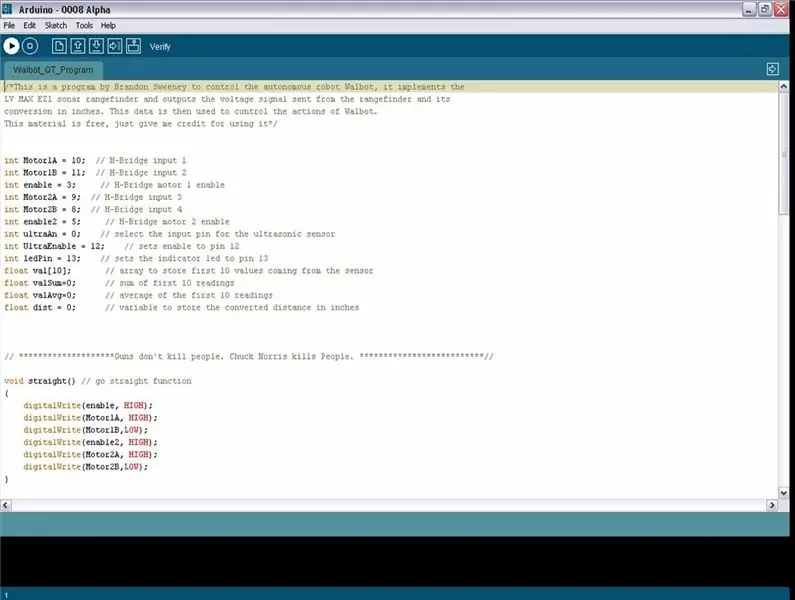
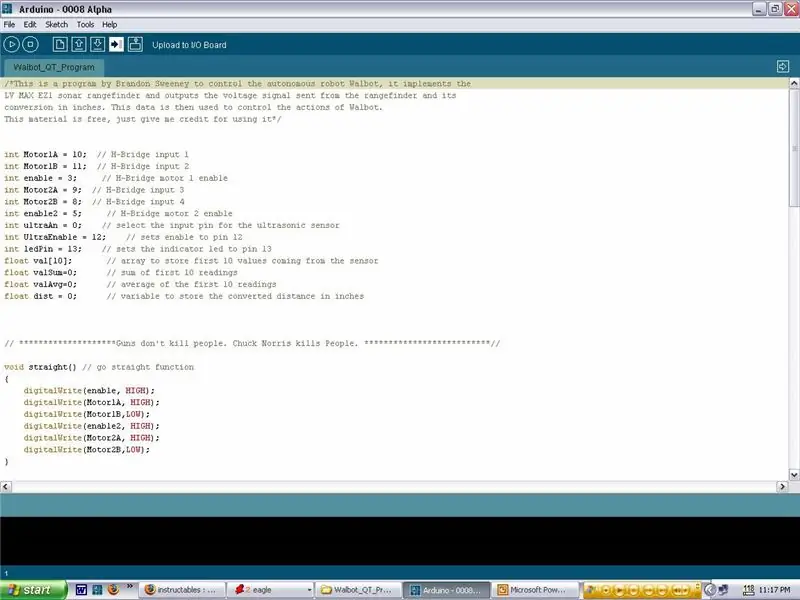

คุณทำงานด้านกลไกและงานไฟฟ้าภายนอกทั้งหมดแล้ว ตอนนี้ถึงเวลาสอน Walbot ให้หลีกเลี่ยงกำแพง ดาวน์โหลดโปรแกรม Arduino ฟรี และติดตั้งพร้อมกับไดรเวอร์ USB ในโฟลเดอร์ไดรเวอร์ ดาวน์โหลดโปรแกรมที่ฉันเขียนสำหรับ Walbot ที่นี่ และเปิดในโปรแกรม Arduino ถัดไป คุณต้องการรวบรวมโค้ดโดยคลิกปุ่มเล่น (สามเหลี่ยมด้านข้าง) ที่ระบุว่าตรวจสอบทางด้านซ้ายเมื่อคุณวางเมาส์เหนือมัน เมื่อคอมไพล์เสร็จแล้ว ให้ใช้สาย USB เสียบ Arduino Arduino เองสามารถขับเคลื่อนด้วยสาย USB 5Volts ที่ควบคุม ถัดจากปลั๊ก USB สีเงินบน Arduino ควรมีจัมเปอร์พิน (ชิ้นส่วนพลาสติกสีดำและโลหะเล็กๆ ที่เชื่อมต่อพินสองในสามอันติดกัน) ตรวจสอบให้แน่ใจว่าได้ตั้งค่าพินนั้นไว้บนบอร์ดผ่าน USB ใกล้ปลั๊ก USB ที่สุด (ควรมีป้ายกำกับสองป้ายใต้จัมเปอร์พินด้านขวาคือ USB ด้านซ้ายควรเป็น EXT คุณต้องการให้เสียบกับ USB ก่อน) ดังนั้นเมื่อคุณเสียบสาย USB เข้ากับบอร์ด Arduino ไฟ LED สีเขียวใต้แผง PCB ที่เราสร้างขึ้นควรติดสว่าง และไฟ LED แสดงสถานะสีเหลืองที่ด้านบนจะสว่างขึ้นหนึ่งครั้งหรือสองครั้งหมายเหตุ: หากไฟ LED สีเขียวบนบอร์ด Arduino ไม่ติด ให้ถอดสาย USB ออกแล้วตรวจสอบจัมเปอร์พินอีกครั้ง และเสียบสาย USB เข้ากับคอมพิวเตอร์ของคุณแล้ว! คุณควรคอมไพล์โค้ดในโปรแกรม Arduino แล้ว ดังนั้นตอนนี้ให้คลิกปุ่มอัปโหลดและควรเริ่มอัปโหลดไปยังบอร์ด Arduino (คุณสามารถเห็นไฟ LED TX และ RX สีส้มกะพริบบนบอร์ด Arduino หากเกิดเหตุการณ์นี้ขึ้น) หากคุณได้รับข้อผิดพลาดว่าไม่ตอบสนองก่อนให้กดปุ่มรีเซ็ตบนบอร์ด Arduino (สวิตช์ DIP เล็ก ๆ หลังจากที่คุณกดแล้วคุณจะมีเวลาประมาณ 6 วินาทีในการอัปโหลดโค้ดก่อนที่จะรีบูต) หากยังคงไม่ทำงาน ตรวจสอบให้แน่ใจว่าคุณติดตั้งไดรเวอร์ USB อย่างถูกต้อง (อยู่ในโฟลเดอร์ไดรเวอร์ในโฟลเดอร์ Arduino ที่คุณดาวน์โหลด) หากคุณยังไม่สามารถใช้งานได้ ให้ปรึกษา Arduino Forum และขอความช่วยเหลือ พวกเขาสามารถแนะนำสิ่งที่คุณต้องทำได้ หากทุกอย่างเป็นไปด้วยดี โปรแกรมของคุณควรบูตเครื่องได้ในเวลาประมาณ 10 วินาที และหากแบตเตอรี่ AA ชาร์จและติดตั้ง มอเตอร์ควรเปิดขึ้น และหากโซนาร์ตรวจพบบางสิ่งภายใน 16 นิ้ว ไฟแสดงสถานะสีเหลืองจะเปิดขึ้นและล้อขวา จะกลับทิศทางเป็นเวลาครึ่งวินาที ตอนนี้คุณสามารถถอดสาย USB, เปลี่ยนจัมเปอร์เป็น EXT, เสียบปลั๊ก Power Jack แล้ววางลงบนพื้น หากคุณทำทุกอย่างถูกต้องจนถึงตอนนี้ คุณจะมีหุ่นยนต์หลีกเลี่ยงอุปสรรคของคุณเอง! หากคุณมีคำถามหรือความคิดเห็น (หรือถ้าฉันทิ้งสิ่งที่สำคัญไว้ซึ่งฉันอาจทำ) เพียงแค่ฝากข้อความไว้ในพื้นที่แสดงความคิดเห็น นอกจากนี้ หากคุณมีคำถามเกี่ยวกับหุ่นยนต์ ฉันแนะนำให้คุณเข้าร่วม Society of Robots Forum ซึ่งฉันเป็นสมาชิก และหนึ่งในนั้นยินดีที่จะตอบคำถามของคุณ! แฮปปี้โรบอท!
ขั้นตอนที่ 6: การเพิ่มเซ็นเซอร์อินฟราเรด
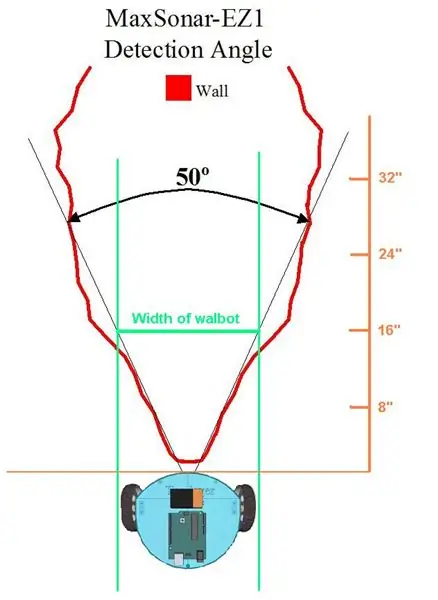
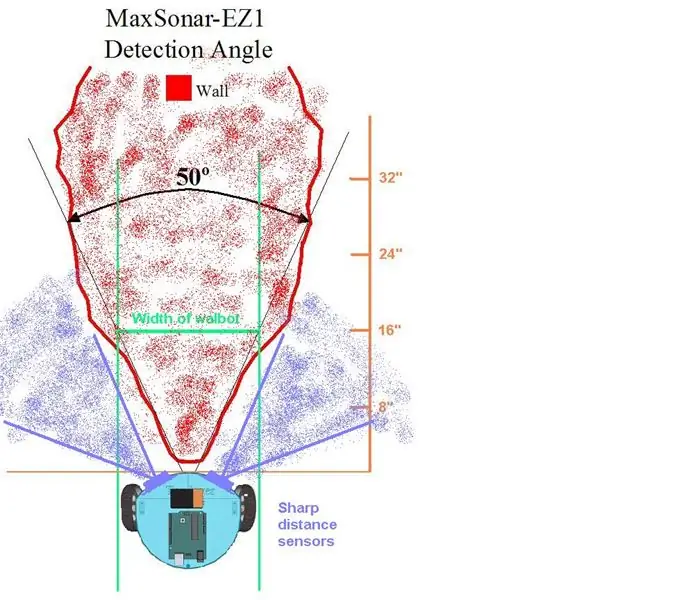

ตอนนี้คุณมีหุ่นยนต์ที่ใช้งานได้แล้ว…แต่มันทำได้แค่เลี้ยวขวาเท่านั้น และมันยังมีโอกาสดีที่จะเจอของต่างๆ เราจะแก้ไขปัญหานี้ได้อย่างไร โดยใช้เซ็นเซอร์สองด้าน เนื่องจากการได้รับเซ็นเซอร์อัลตราโซนิกเพิ่มอีก 2 ตัวจะมีราคาแพงมาก และไม่ต้องพูดถึงเรื่องเกินเลย เราจะใช้เซ็นเซอร์วัดระยะทาง GP2Y0A21YK ของ Sharp สองตัว เหล่านี้เป็นมุมกว้างจึงจะทำให้เรามีมุมมองที่กว้างขึ้น ตอนที่เราใช้แค่อัลตราโซนิกเซนเซอร์ ธรณีประตูคือ 16 นิ้ว ซึ่งเป็นที่ว่างมาก แต่จำเป็น ดังที่คุณเห็นในภาพด้านล่าง โซนาร์จะตรวจจับพื้นที่ที่มีความกว้างของ Walbot เมื่ออยู่ห่างออกไปประมาณ 16 นิ้ว แต่ถ้า Walbot อยู่ในมุมหนึ่ง (โดยที่กำแพงอยู่ทางขวา) มันจะตรวจจับกำแพงที่อยู่ข้างหน้า แต่กลับกลายเป็นกำแพงทางด้านขวาและติดอยู่ อย่างไรก็ตาม หากเรามีเซ็นเซอร์วัดระยะอินฟราเรดสองตัวที่ด้านใดด้านหนึ่งของโซนาร์ เราก็สามารถขจัดจุดบอดของโซนาร์ได้อย่างแท้จริง ดังนั้นเมื่อ Walbot เข้าโค้งสามารถตัดสินใจได้: 1. หากมีสิ่งกีดขวางอยู่ข้างหน้าและทางขวา ให้เลี้ยวซ้าย 2. หากมีสิ่งกีดขวางข้างหน้าและทางซ้าย ให้เลี้ยวขวา 3. หากมีสิ่งกีดขวางข้างหน้า ให้เลี้ยวขวาและซ้าย ยังมีบางสิ่งที่เรายังไม่ได้กล่าวถึง และนั่นคือจุดอ่อนของเซ็นเซอร์แต่ละตัว โซนาร์ใช้เสียงในการคำนวณสิ่งที่อยู่ข้างหน้า แต่ถ้ามันชี้ไปที่สิ่งที่ไม่สะท้อนเสียงได้ดี เช่น หมอนล่ะ? อินฟราเรดใช้แสง (เรามองไม่เห็น) เพื่อดูว่ามีอะไรอยู่ข้างหน้าหรือไม่ แต่ถ้ามันชี้ไปที่สิ่งที่ทาสีดำเรียบๆ (เฉดสีดำคือการไม่มีแสง ในทางทฤษฎีแล้วจะไม่สะท้อนแสง) เซ็นเซอร์ทั้งสองนี้สามารถระบุจุดอ่อนของกันและกันได้ ดังนั้นวิธีเดียวที่ Walbot จะพลาดบางสิ่งที่อยู่ข้างหน้าก็คือถ้ามันเป็นสีดำที่ดูดซับเสียง วัสดุ. คุณสามารถดูได้ว่าการเพิ่มเล็กน้อยทั้งสองนี้สามารถช่วย Walbot ได้อย่างมหาศาลได้อย่างไร ตอนนี้ให้เพิ่มเซ็นเซอร์เหล่านี้ใน Walbot ขั้นตอนที่ 1 รับเซ็นเซอร์! ฉันใส่ลิงค์เพื่อรับพวกเขาด้านบนนี้ ฉันยังแนะนำให้คุณซื้อสาย JST แบบ 3 ขาสำหรับ Sharp Sensors เพราะค่อนข้างหายากที่อื่น ข้ามไปหนึ่งสัปดาห์ข้างหน้าเมื่อเจ้าหน้าที่ UPS ส่งพวกเขา และไปทำงานกันเถอะ ก่อนอื่นคุณต้องมีวิธีติดตั้ง คุณจะต้องทำขายึดสำหรับพวกเขา ฉันทำของฉันจากแถบอลูมิเนียม แต่มันไม่สำคัญหรอก คุณสามารถลองคัดลอกรูปร่างของโครงยึดของฉัน อะไรก็ได้ที่ใช้ได้ตราบเท่าที่มันพอดีและยึดเข้าที่ ขั้นตอนที่ 2: ติดเซ็นเซอร์เข้ากับโครงยึด คลายเกลียวสกรูฝา 8-32 สองตัวที่ด้านหน้าด้านบนให้เพียงพอเพื่อให้มีที่ว่างระหว่างส่วนที่ขัดแย้งกับฐาน ใส่เซ็นเซอร์เข้าที่แล้วขันกลับเข้าด้วยกัน ขั้นตอนที่ 3: ดึงสายผ่านขึ้นไปด้านบน บนแผงป้องกัน PCB ของคุณมี 3 รูสองชุดที่ด้านหน้าของบอร์ดที่มีป้ายกำกับว่า INFRA1 และ INFRA2 ประสานลวดสีแดงเข้ากับรูที่ติดฉลาก VCC (รูที่ใกล้กับ IN ใน INFRA ที่สุด) บัดกรีลวดสีดำเข้ากับรูตรงกลาง และบัดกรีลวดสีขาวไปที่รูสุดท้ายที่มีป้ายกำกับว่า Ana2 หรือ Ana3 (รูที่ใกล้กับ RA ใน INFRA มากที่สุด). คุณยังสามารถเลือกใช้พินคอนเนคเตอร์แบบโพลาไรซ์แทนการบัดกรีสายไฟเข้ากับบอร์ดได้โดยตรง ขั้นตอนที่ 4: ดาวน์โหลดโค้ดนี้ซึ่งมีฟีเจอร์พิเศษโดยใช้เซ็นเซอร์อินฟราเรดของชาร์ป รวบรวมและอัปโหลดสิ่งนี้ไปยัง Walbot ของคุณและควรจะฉลาดกว่าที่เคย! หมายเหตุ: ฉันไม่มีเวลามากพอที่จะทดสอบโค้ดใหม่ ดังนั้นหากใครพบเห็นสิ่งผิดปกติหรือเห็นวิธีที่จะทำให้ดีขึ้น ก็ฝากความคิดเห็นไว้
แนะนำ:
DIY 37 Leds เกมรูเล็ต Arduino: 3 ขั้นตอน (พร้อมรูปภาพ)

DIY 37 Leds เกมรูเล็ต Arduino: รูเล็ตเป็นเกมคาสิโนที่ตั้งชื่อตามคำภาษาฝรั่งเศสหมายถึงวงล้อเล็ก
หมวกนิรภัย Covid ส่วนที่ 1: บทนำสู่ Tinkercad Circuits!: 20 ขั้นตอน (พร้อมรูปภาพ)

Covid Safety Helmet ตอนที่ 1: บทนำสู่ Tinkercad Circuits!: สวัสดีเพื่อน ๆ ในชุดสองตอนนี้ เราจะเรียนรู้วิธีใช้วงจรของ Tinkercad - เครื่องมือที่สนุก ทรงพลัง และให้ความรู้สำหรับการเรียนรู้เกี่ยวกับวิธีการทำงานของวงจร! หนึ่งในวิธีที่ดีที่สุดในการเรียนรู้คือการทำ ดังนั้น อันดับแรก เราจะออกแบบโครงการของเราเอง: th
Bolt - DIY Wireless Charging Night Clock (6 ขั้นตอน): 6 ขั้นตอน (พร้อมรูปภาพ)

Bolt - DIY Wireless Charging Night Clock (6 ขั้นตอน): การชาร์จแบบเหนี่ยวนำ (เรียกอีกอย่างว่าการชาร์จแบบไร้สายหรือการชาร์จแบบไร้สาย) เป็นการถ่ายโอนพลังงานแบบไร้สาย ใช้การเหนี่ยวนำแม่เหล็กไฟฟ้าเพื่อจ่ายกระแสไฟฟ้าให้กับอุปกรณ์พกพา แอปพลิเคชั่นที่พบบ่อยที่สุดคือ Qi Wireless Charging st
4 ขั้นตอน Digital Sequencer: 19 ขั้นตอน (พร้อมรูปภาพ)

4 ขั้นตอน Digital Sequencer: CPE 133, Cal Poly San Luis Obispo ผู้สร้างโปรเจ็กต์: Jayson Johnston และ Bjorn Nelson ในอุตสาหกรรมเพลงในปัจจุบัน ซึ่งเป็นหนึ่งใน “instruments” เป็นเครื่องสังเคราะห์เสียงดิจิตอล ดนตรีทุกประเภท ตั้งแต่ฮิปฮอป ป๊อป และอีฟ
ป้ายโฆษณาแบบพกพาราคาถูกเพียง 10 ขั้นตอน!!: 13 ขั้นตอน (พร้อมรูปภาพ)

ป้ายโฆษณาแบบพกพาราคาถูกเพียง 10 ขั้นตอน!!: ทำป้ายโฆษณาแบบพกพาราคาถูกด้วยตัวเอง ด้วยป้ายนี้ คุณสามารถแสดงข้อความหรือโลโก้ของคุณได้ทุกที่ทั่วทั้งเมือง คำแนะนำนี้เป็นการตอบสนองต่อ/ปรับปรุง/เปลี่ยนแปลงของ: https://www.instructables.com/id/Low-Cost-Illuminated-
